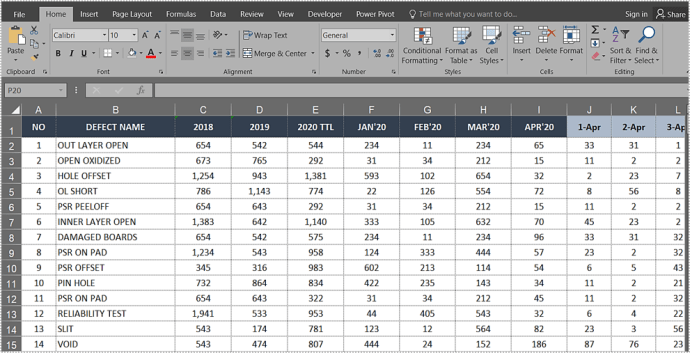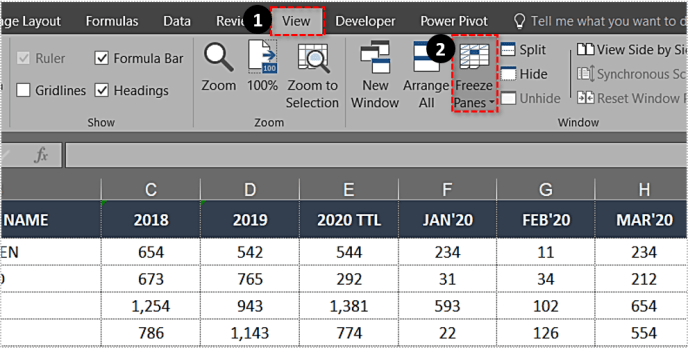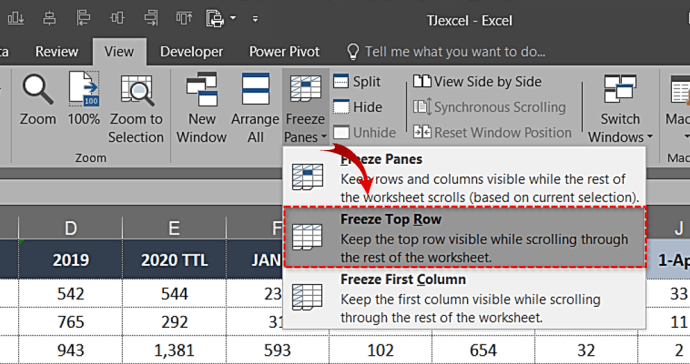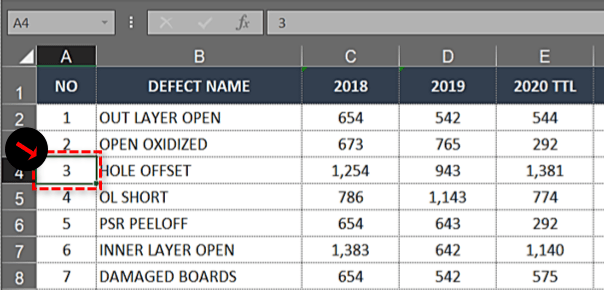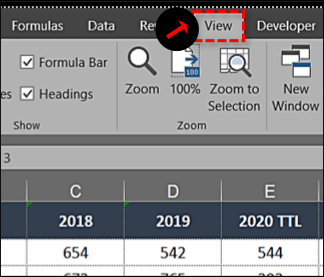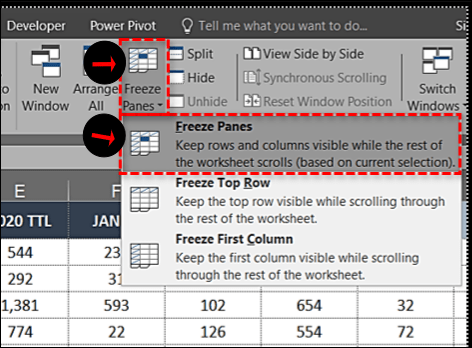Excel'de Üst Satır Nasıl Dondurulur
Düzenli olarak büyük e-tablolarla çalışıyorsanız, özellikle e-tablonun satırlarını aşağı kaydırdığınızda başlıkların ve kategorilerin rahatlığını bilirsiniz. Bu başlıkları kaybetmek, verilerin yorumlanmasını zorlaştırabilir. Excel'de en üst satırı dondurmak, siz e-tablonuzda aşağı indikçe bu değerli başlıkları/kategorileri korur. Artık kategorileri ezberlemeniz gerekmeyecek.

Özelliğe Bölmeleri Dondur adı verilir ve siz hesap tablosunda gezinirken ilk satırı veya ilk sütunu yerinde tutar. Ayar, verileri karşılaştırmayı çok daha kolay hale getirir ve özellikle veri eklemeyi içeren hataların önlenmesine yardımcı olur. Verileri yanlış hücreye yerleştirmek büyük sonuçlar doğurabilir.
Excel 2007, 2010, 2016, 2019 ve Office 365'te en üst satırı nasıl kilitleyeceğiniz aşağıda açıklanmıştır.
- Üzerinde çalışmak istediğiniz Çalışma Sayfasını açın.
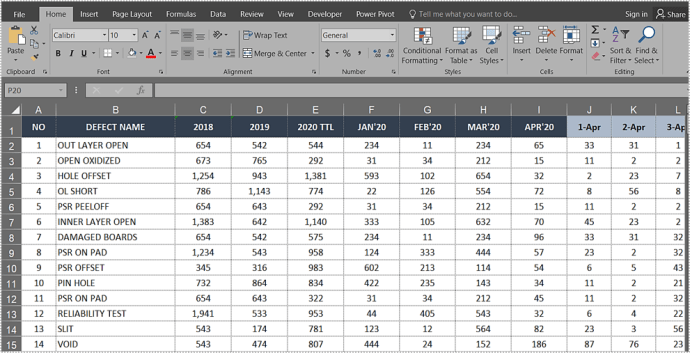
- seçin "Görüş" sekmesine gidin ve "Donma bölmeleri."
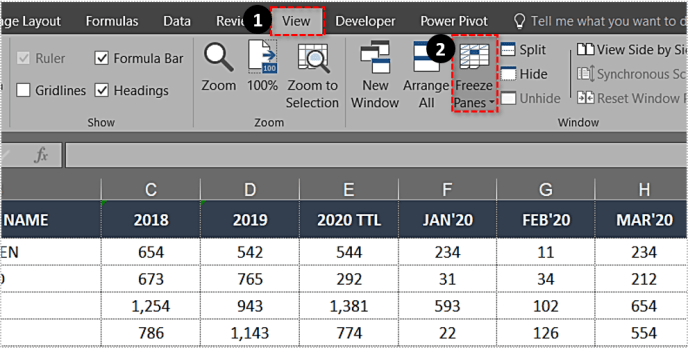
- Seçme "Üst Satırı Dondur."
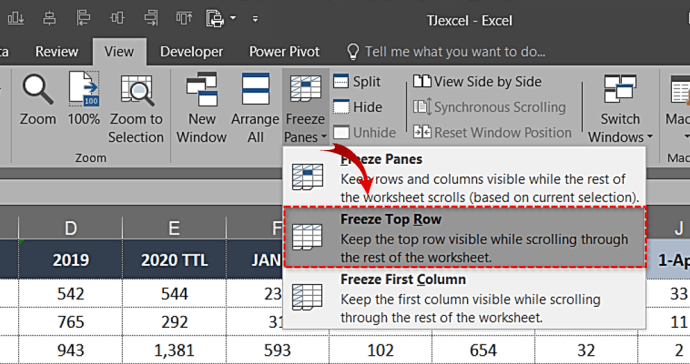
Şimdi üst sıranın ince bir kutu ile çevrelendiğini görmelisiniz. Sayfayı aşağı kaydırmak, e-tablonun tamamı için en üst satırı yerinde tutacaktır.

Excel'de Birden Çok Satırı Dondurun
Başlıklarınız tek bir satırdan fazlasını kaplıyorsa veya birkaç üst satırdaki verileri e-tablodaki başka bir yerle karşılaştırmak istiyorsanız, benzer şekilde birden çok satırı dondurabilirsiniz.
- Dondurmak istediğiniz satırların altındaki sütundaki ilk hücreye tıklayın.
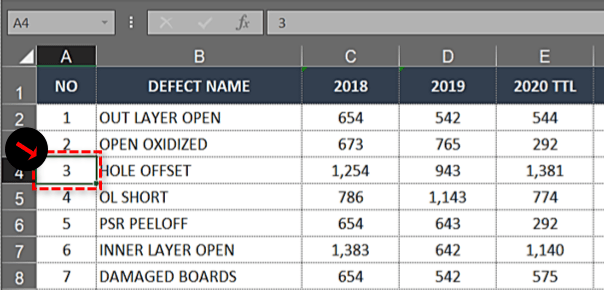
- seçin "Görüş" sekme.
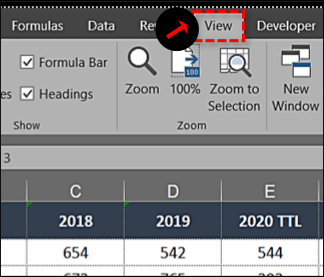
- Tıkla "Donma bölmeleri" kutu, ardından seçin "Donma bölmeleri" listeden.
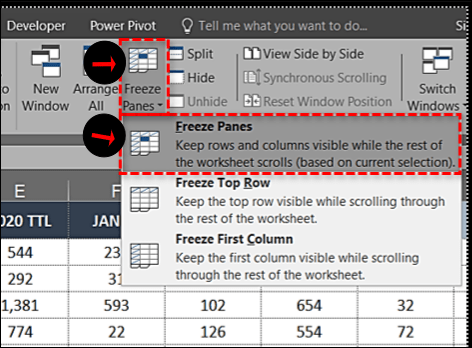
Yukarıdaki adımlar, seçili, bitişik üst sıraları kilitlemelidir, böylece aşağı kaydırabilir ve bunu yaparken başlıkları yerinde tutabilirsiniz.
Örneğin, bir Çalışma Sayfasının ilk üç satırını dondurmak istiyorsanız, A4'teki ilk hücreyi seçersiniz. Bölmeleri dondurduğunuzda, A1, A2 ve A3 satırları donar ve verileri karşılaştırmanız gereken yere kaydırabilirsiniz.

Excel'de Sütunu Dondurma
Bir sütunu dondurmanın Excel'de benzer kullanımları vardır. E-tablonuzda sayfada kaydırma gerektiren birden çok sütun varsa, ilk sütunu aşağı kilitlemek tüm bu verilerin anlamlandırılmasına yardımcı olabilir.
- Üzerinde çalışmak istediğiniz Çalışma Sayfasını açın.
- Görünüm sekmesini seçin ve Bölmeleri Dondur'a gidin.
- İlk Sütunu Dondur'u seçin.

Satırları dondurmakla aynı araçları kullanırsınız, ancak açılır menüde farklı bir seçim yaparsınız.

Excel'de Birden Çok Sütunu Dondurun
Excel'de birden çok sütunu dondurmak istiyorsanız, bunu birden çok satırı dondurduğunuz gibi yaparsınız.
- Dondurmak istediğiniz sütunun sağındaki sütunu seçin.
- Görünüm sekmesini ve Bölmeleri Dondur'u seçin.
- Bölmeleri Dondur'u seçin.

Örneğin, ilk üç sütunu dondurmak istiyorsanız, D sütununu ve Bölmeleri Dondur'u seçin. A, B ve C sütunları daha sonra dondurulacaktır. Aynı şeyi elde etmek için D1 hücresini de seçebilirsiniz.

Excel'de Sütunları ve Satırları Dondurun
Kısa veri karşılaştırması yapmak için Excel'deki sütunları ve satırları da dondurabilirsiniz.
- Dondurmak istediğiniz satır ve sütunların bir satır altındaki ve bir sütun sağındaki hücreyi seçin.
- Bölmeleri Dondur ve Bölmeleri Dondur'u tekrar seçin.

Örneğin, A ve B sütunlarını ve 1 ve 2 satırlarını dondurmak istiyorsanız, C3 hücresini seçersiniz. Bölmeleri dondur, siz çözene kadar ilk iki sütunu ve satırı kilitler.

Excel'de Satırları veya Sütunları Çözme
Verileri karşılaştırmak için yalnızca bir satırı geçici olarak dondurmanız gerekiyorsa, işiniz bittiğinde dondurabilirsiniz. Herhangi bir veriyi veya biçimlendirmeyi etkilemez, bu nedenle hiç yapmamışsınız gibi olur.
- Görünüm sekmesini ve Bölmeleri Dondur'u seçin.
- Bölmeleri Çöz'ü seçin.

İlk satırı, birden çok satırı, ilk sütunu veya birden çok sütunu dondurmuş olmanız fark etmez, bu ayar onu kaldırır.
Excel'de Satırları ve Sütunları Dondurma Sorunları
Excel'de bir satırı veya sütunu donduramıyorsanız, hücre düzenleme modunda olabilirsiniz. Bir formül yazıyor veya değiştiriyorsanız, Bölmeyi Dondur seçimi gri görünebilir. Hücre düzenleme modundan çıkmak için Esc tuşuna basın ve normal olarak Bölmeyi Dondur'u seçebilmelisiniz.
Oluşturmadığınız bir e-tabloyu dondurmaya çalışıyorsanız, korunuyor olabilir. Bu, küçük asma kilit veya onu kaydedemeyebileceğiniz gerçeğiyle tanımlanabilir olmalıdır. Üst menüden Dosya'yı, ardından Çalışma Kitabını Koru'yu ve Korumayı Kaldır'ı seçin. Bunu, Şeritte Gözden Geçir sekmesini ve Sayfa Korumasını Kaldır'ı seçerek bir sayfada da yapabilirsiniz.